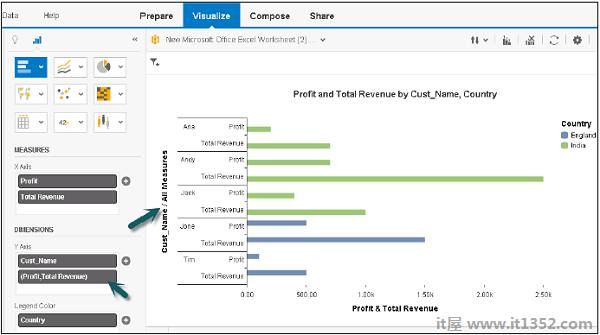在SAP Lumira中,可以通过将度量和维度拖动到 Visualize中心区域中的图表画布来创建图表标签.
要创建图表,应至少有一个度量.将维度添加到图表时,它会根据度量显示值.
要添加图表,请按照以下步骤.
第1步 : 在可视化标签中,转到图表生成器.
步骤2 : 选择要在图表生成器中使用的图表类型.条形图是默认的图表类型,但您可以从列表中选择任何图表.
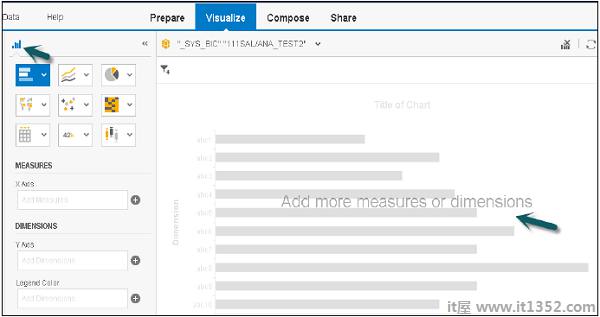
第3步 : 下一步是选择一个度量并将其拖动到图表画布上的轴.您可以在图表中查看添加维度和度量的位置.您可以点击" + "符号将尺寸或尺寸添加到图表中.
步骤4 : 选择一个尺寸并将其拖动到图表画布.图表主体中的文本引导您到维度的正确轴.
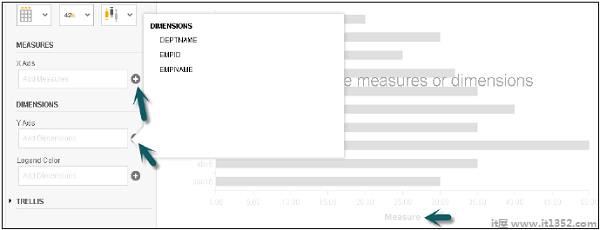
第5步 : 您还可以点击顶部的过滤器选项,为图表添加过滤器.
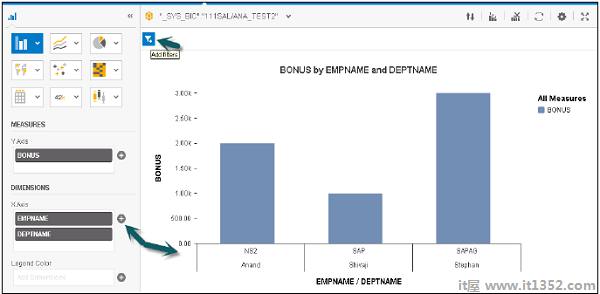
步骤6 : 选择要应用过滤器的维度,然后单击确定.
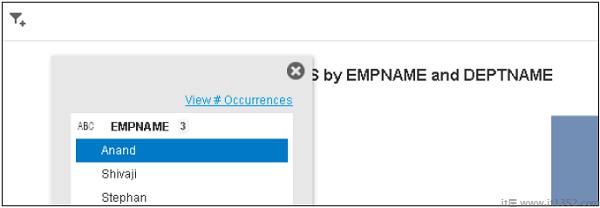
在Lumira中,您可以通过将对象直接拖动到图表区域来快速创建图表.要创建图表,数据集应包含至少一个度量值.
在SAP Lumira中创建图表时,可以在当前会话的撰写和共享选项卡中使用它./p>
第1步 : 如果要将图表保存为文档以永久使用它,则必须转到 File → 保存.
第2步 : 转到 Visualize tab → 从可用图表列表中选择图表类型并添加到图表构建器.
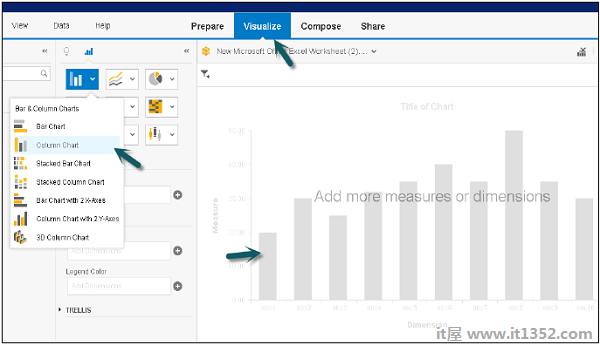
第3步 : 在图表的轴上拖动度量和维度.图表中的文字可以帮助您找出要拖动到哪个轴的对象.
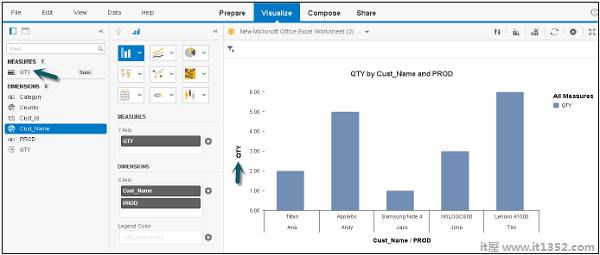
您还可以在SAP Lumira中添加度量作为维度.为此,请在图表中添加两个或多个度量作为维度.这可用于检查数据在单个图表中如何分布在多个轴上.
步骤1 : 转到可视化选项卡 → 拖动衡量度量面板.
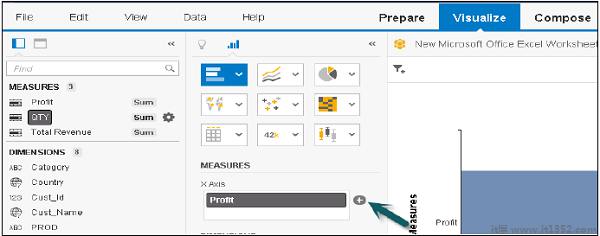
第2步 : 转到设置,然后点击将尺寸用作尺寸选项.
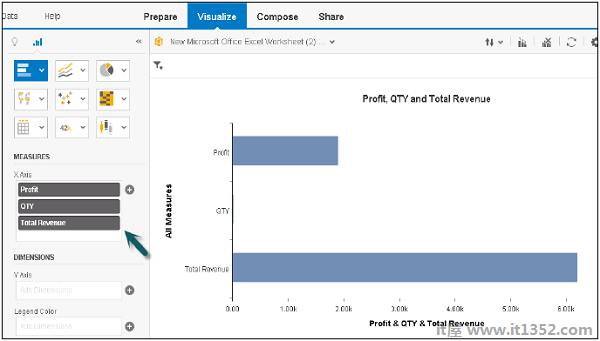
选择此选项后,度量将在维度面板中显示为新度量维度.
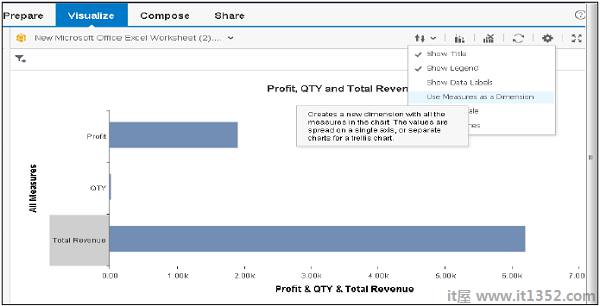
步骤3 : 现在您看到Dimension轴,度量将添加到维度面板.
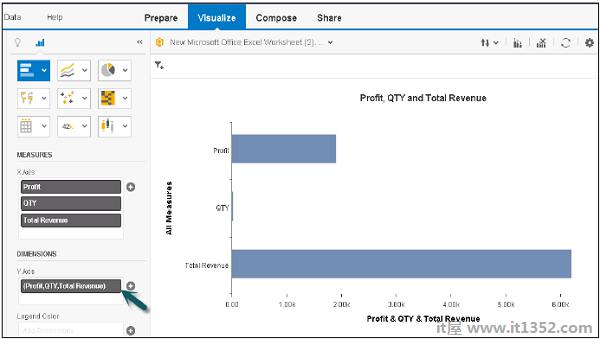
让我们在此图表中添加维度并查看其工作原理.
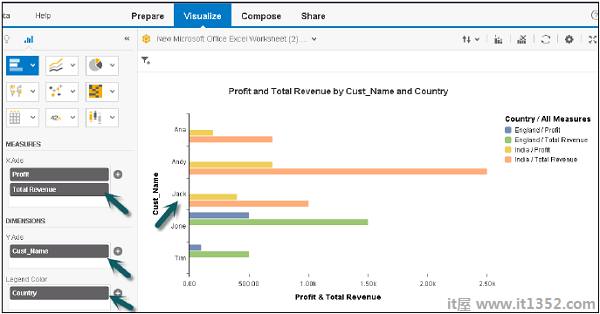
现在,如果你转到设置并选择度量作为维度选项如上所述,它将根据单独的图表中的维度划分度量.